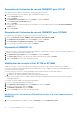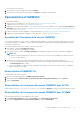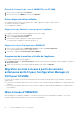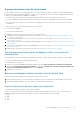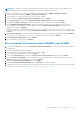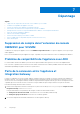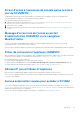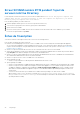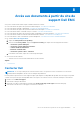Setup Guide
Table Of Contents
- OpenManage Integration for Microsoft System Center version 7.0 Guide d'installation
- Table des matières
- Introduction
- À propos des composants d’OMIMSSC
- Planification de l’installation des extensions de console OMIMSSC
- Configuration système requise pour OMIMSSC
- Privilèges des comptes
- Configuration système requise commune pour OMIMSSC
- Configuration système requise pour l’extension de console OMIMSSC pour SCCM
- Vérification des autorisations d’utilisation de l’extension de console OMIMSSC pour SCCM
- Octroi de droits de lecture et d'exécution aux utilisateurs
- Configuration de l'accès utilisateur à WMI
- Octroi d'autorisations utilisateur pour DCOM
- Octroi d'autorisations utilisateur pour DCOM Config WMI
- Définition de la sécurité de l’espace de nomnage et octroi d’autorisations
- Octroi des droits de partage et de dossier
- Vérification des autorisations d’utilisation de l’extension de console OMIMSSC pour SCCM
- Configuration système requise pour l’extension de console OMIMSSC pour SCVMM
- Configuration réseau requise
- Installation, configuration et gestion d’OMIMSSC
- Gestion d’OMIMSSC et de ses composants
- Affichage des détails de l’appliance
- Gestion des utilisateurs d’OMIMSSC
- Affichage ou actualisation des consoles inscrites
- Réparation ou modification des programmes d’installation et des comptes
- Désinstallation d’OMIMSSC
- Migration ou mise à niveau à partir de versions antérieures de DLCI pour Configuration Manager et DLCI pour SCVMM
- Mise à niveau d’OMIMSSC
- À propos des mises à jour du service pack
- Téléchargement des service packs de l'appliance et des service packs de l'infrastructure
- Opérations préliminaires relatives aux mises à jour de Service Pack
- Copie des mises à jour du service pack sur le référentiel
- Fourniture des informations d’URL du référentiel pour les mises à jour du correctif
- Installation des mises à jour du Service Pack
- Mise à niveau de IG
- Mise à niveau de l’extension de console OMIMSSC pour SCVMM
- À propos des mises à jour du service pack
- Dépannage
- Suppression de compte dans l’extension de console OMIMSSC pour SCVMM
- Problème de compatibilité de l’appliance avec ADK
- Perte de la connexion entre l’appliance et Integration Gateway
- Erreur d’accès à l’extension de console après la mise à jour de SCVMM R2
- Message d’erreur lors de l’accès au portail d’administration OMIMSSC via le navigateur Mozilla Firefox
- Échec de connexion à l’appliance OMIMSSC
- Adresse IP non attribuée à l’appliance
- Aucune autorisation requise pour accéder à SCVMM
- Erreur SCVMM numéro 21119 pendant l'ajout de serveurs à Active Directory
- Échec de l'inscription
- Accès aux documents à partir du site de support Dell EMC
Dépannage
Sujets :
• Suppression de compte dans l’extension de console OMIMSSC pour SCVMM
•
Problème de compatibilité de l’appliance avec ADK
• Perte de la connexion entre l’appliance et Integration Gateway
• Erreur d’accès à l’extension de console après la mise à jour de SCVMM R2
• Message d’erreur lors de l’accès au portail d’administration OMIMSSC via le navigateur Mozilla Firefox
• Échec de connexion à l’appliance OMIMSSC
• Adresse IP non attribuée à l’appliance
• Aucune autorisation requise pour accéder à SCVMM
• Erreur SCVMM numéro 21119 pendant l'ajout de serveurs à Active Directory
• Échec de l'inscription
Suppression de compte dans l’extension de console
OMIMSSC pour SCVMM
SCVMM crée un compte pour l’appliance sous le nom OMIMSSC Registration Profile. Si ce profil est supprimé, vous ne pouvez pas
utiliser l’appliance.
Nous vous recommandons de ne pas supprimer le compte. Cependant, vous pouvez réinscrire la console SCVMM auprès d’OMIMSSC.
Problème de compatibilité de l’appliance avec ADK
Les fonctionnalités existantes d’OMIMSSC peuvent échouer après l’installation d’un logiciel avec une version incompatible d’ADK.
Pour contourner ce problème, mettez à niveau la version d’ADK conformément aux conditions préalables mentionnées dans le Guide
d’installation OpenManage Integration for Microsoft System Center.
Perte de la connexion entre l’appliance et
Integration Gateway
Lorsque vous redémarrez le serveur sur lequel OMIMSSC Integration Gateway est installé, la connexion est perdue entre l’appliance et
Integration Gateway. Cela est dû au fait que la stratégie d’exécution d’Integration Gateway pour l’utilisateur n’est pas active. Ouvrez
une session sur le serveur Integration Gateway à l’aide du compte d’utilisateur Integration Gateway pour activer la stratégie d’exécution.
Cependant, après l’ouverture de la session, la connexion n’est pas rétablie tant que les étapes suivantes n’ont pas été effectuées.
Pour définir la stratégie d’exécution de PowerShell :
1. Définissez la stratégie d’exécution de PowerShell pour le système local en tant que RemoteSigned et pour le compte de service
Integration Gateway comme Unrestricted.
Pour plus d’informations sur les paramètres de stratégie, consultez les articles MSDN suivants :
● Stratégie d’exécution de PowerShell : technet.microsoft.com/en-us/library/hh847748.aspx
● Stratégie de groupe PowerShell: technet.microsoft.com/library/jj149004
2. Une fois la stratégie d’exécution définie, redémarrez le serveur Integration Gateway.
7
26 Dépannage